pdf格式如何免费转word?这4种转换方法快来了解下!
在数字化办公的时代,pdf转word的需求极为常见。无论是编辑文档内容还是适应不同软件环境,将pdf
在数字化办公的时代,pdf转word的需求极为常见。无论是编辑文档内容还是适应不同软件环境,将pdf文件转换为word文档都是一项实用的技能。本文将详细介绍几种无需任何费用的pdf到word转换方法,助你轻松应对工作中的文件处理需求。
方法一:直接复制粘贴对于内容简单且主要为文本的PDF文档,可以使用这种方法。
操作如下:
1、使用PDF阅读器(如Adobe Reader)打开文件。
2、通过“Ctrl+C”和“Ctrl+V”将内容复制到Word文档中。
注意:这种方法可能会导致段落格式错乱,需要手动调整。仅适用于纯文本PDF,对于包含复杂格式或图像的PDF文件,效果可能不佳。
方法二:使用在线转换工具在线转换工具是免费且便捷的解决方案之一,无需安装软件,只要有网络连接即可使用。以下以PHP中文网在线转换工具为例。
操作如下:
1、访问在线pdf转word网址:https://www.php.cn/link/632e701d45bdd7eab08afe74d6bd1534
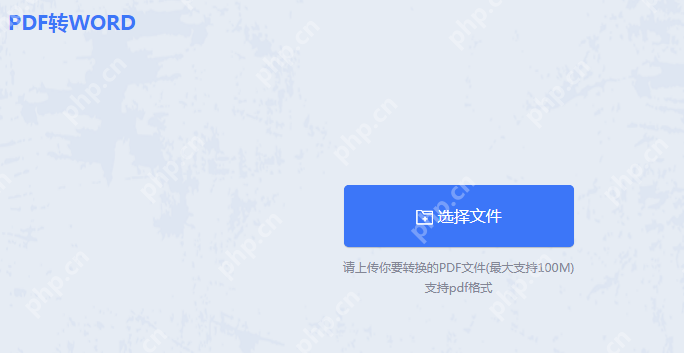
2、点击“选择文件”,上传要转换的PDF文件。
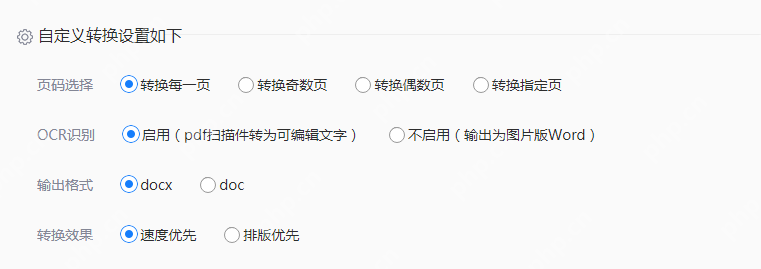
3、如有需要,可进行设置。
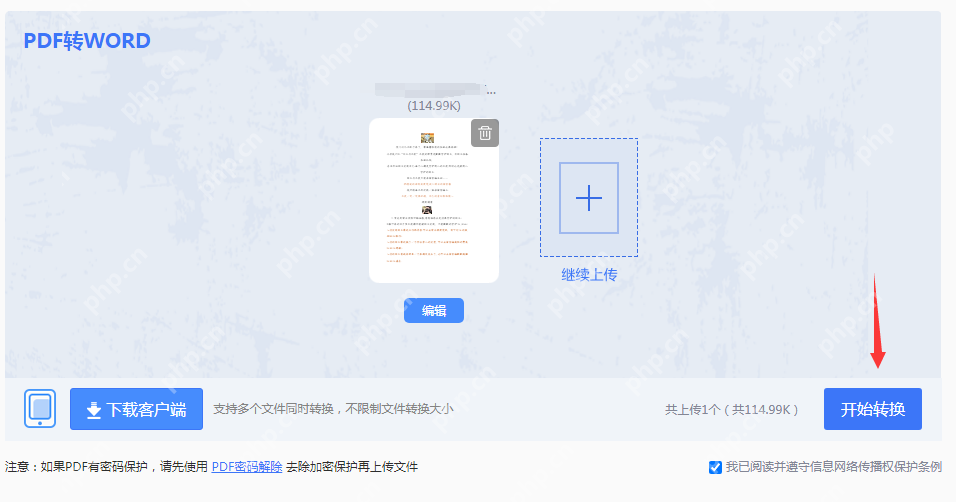
4、点击开始转换。
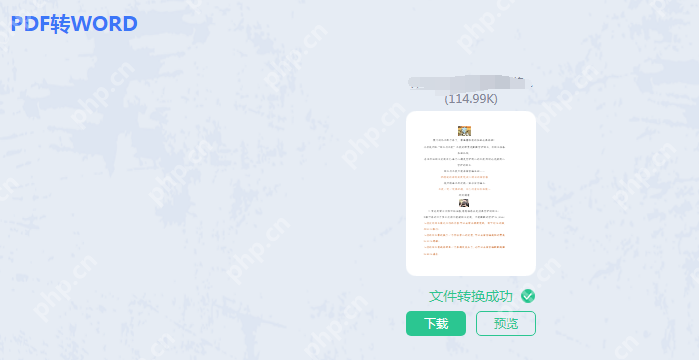
5、转换成功后,下载文件。
方法三:利用Microsoft Word(较新版本)如果你的电脑上安装了较新版本的Microsoft Word(如Office 365或Office 2019),可以直接在Word中打开并转换PDF文件。
操作如下:
1、直接打开PDF:启动Word,选择“文件”>“打开”,找到并选择你的PDF文件。
2、转换并编辑:Word会自动将PDF转换为Word文档格式,你可以直接编辑内容。
3、保存为Word文档:编辑完毕后,选择“文件”>“另存为”,保存为.docx格式。
方法四:使用Google Docs
对于拥有Google账户的用户,Google Docs提供了一个免费的PDF转Word方案。
操作如下:
1、上传PDF到Google Drive:登录你的Google Drive,上传PDF文件。
2、用Google Docs打开:右键点击PDF文件,选择“打开方式”>“Google 文档”,Google Docs会自动转换PDF为可编辑的文档。
3、下载为Word:编辑完成后,选择“文件”>“下载”>“Microsoft Word (.docx)”,将文档保存为Word格式。
注意事项在线转换工具处理大文件或复杂格式的PDF可能需要较长时间。使用在线服务时,确保服务提供商的信誉,尤其是在处理含有敏感信息的PDF文件时。转换质量可能会因PDF文件的复杂程度而异,如包含大量图片、表格或特殊布局的文件可能无法完全保持原样。
总结
菜鸟下载发布此文仅为传递信息,不代表菜鸟下载认同其观点或证实其描述。
相关文章
更多>>热门游戏
更多>>热点资讯
更多>>热门排行
更多>>- 类似风云剑圣的游戏排行榜_有哪些类似风云剑圣的游戏
- 姬神物语手游排行-姬神物语免费版/单机版/破解版-姬神物语版本大全
- 类似勇者神途的游戏排行榜_有哪些类似勇者神途的游戏
- 工匠物语题材手游排行榜下载-有哪些好玩的工匠物语题材手机游戏推荐
- 上古三国排行榜下载大全-2023最好玩的上古三国前十名推荐
- 铁血守卫游戏排行-铁血守卫所有版本-铁血守卫游戏合集
- 最终契约手游2023排行榜前十名下载_好玩的最终契约手游大全
- 铁血战魂系列版本排行-铁血战魂系列游戏有哪些版本-铁血战魂系列游戏破解版
- 可靠快递系列版本排行-可靠快递系列游戏有哪些版本-可靠快递系列游戏破解版
- 类似幻灵天命的游戏排行榜_有哪些类似幻灵天命的游戏
- 鸣剑九天手游排行-鸣剑九天免费版/单机版/破解版-鸣剑九天版本大全
- 黑域生存系列版本排行-黑域生存系列游戏有哪些版本-黑域生存系列游戏破解版
























